Jautājums
Problēma: kā jaunināt uz Windows 10?
Labdien! Es jau daudzus gadus izmantoju sistēmu Windows 7 un nolēmu, ka ir pienācis laiks jaunināt uz Windows 10. Atceros, ka bezmaksas Windows 10 jauninājums tika piedāvāts jau 2015. gadā – vai tas joprojām ir spēkā? Ja jā, kā pārslēgties uz jaunāko versiju? Palīdzība tiek ļoti novērtēta.
Atrisināta atbilde
Operētājsistēma Windows 10 tika izlaista 2015. gada 29. jūlijā un tika piedāvāta kā bezmaksas operētājsistēmas jauninājumi ierobežotu laiku pēc izlaišanas. Lai gan daudziem izdevās izmantot šo iespēju savā labā, lai piekļūtu vismodernākajām ierīcēm sistēma ir izlaista līdz šim, citi pieķērās kaut kam, kas viņiem ir vairāk pazīstams – Windows 7, Windows 8 vai pat Windows XP.
Lai gan operētājsistēmā Windows 10 ir zināma daļa problēmu (piemēram, bojāti atjauninājumi un jaunināšanas kļūdas, piemēram, MACHINE_CHECK_EXCEPTION, 0xC004F074, 0x80131500, un daudzi citi), novecojušas sistēmas izmantošana ir ne tikai nepraktiska, bet arī bīstama. Microsoft pārtrauca atbalstīt operētājsistēmu Windows 7 no 2020. gada 14. janvāra,[1] kas nozīmē, ka operētājsistēma vairs nesaņems drošības, stabilitātes, funkciju un citus atjauninājumus.
Šī iemesla dēļ cilvēki, kas izmanto OS, būs neaizsargāti pret kiberuzbrukumiem, jo noziedznieki bieži atrod kļūdas[2] (citādi sauktas par programmatūras ievainojamību), lai izmantotu,[3] kas ļauj tiem nesankcionēti piekļūt. Līdz ar to lietotāji var inficēties ar ļaunprātīgu programmatūru, tikt nozagta viņu informācija un neatgriezeniski zaudēt savus personiskos failus izspiedējvīrusa infekcijas dēļ. Šeit Windows 10 jaunināšana kļūst par nepieciešamu procesu ikvienam, kurš novērtē savu tiešsaistes drošību un privātumu.
Tātad, kā jaunināt Windows 10 2020. gadā? Kā minēts iepriekš, bezmaksas Windows 10 jauninājums bija pieejams tā izlaišanas brīdī. Neskatoties uz to, ka Microsoft apgalvo, ka piedāvājums bija spēkā tikai noteiktu periodu, uzņēmums joprojām ļauj lietotājiem bez maksas jaunināt savu operētājsistēmu.
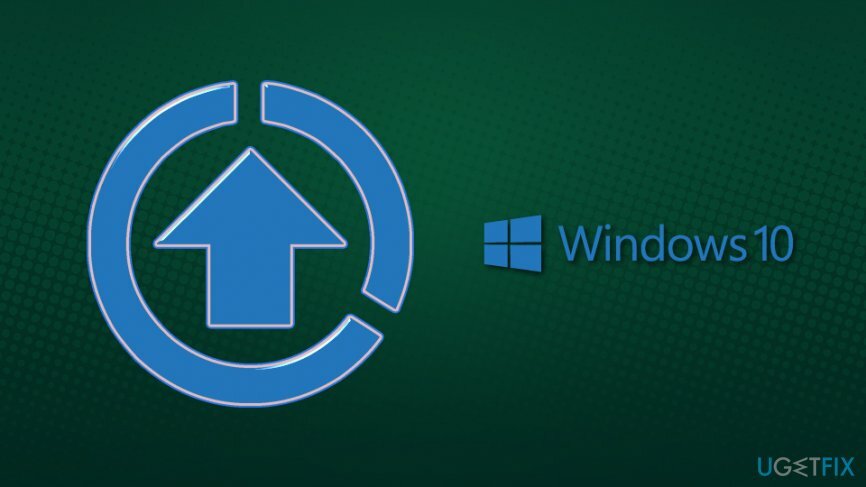
Tomēr, lai saņemtu bezmaksas Windows 10 jaunināšanu, lietotājiem ir jāpārliecinās, ka iepriekšējā operētājsistēmas versija ir likumīga, t.i., nav pirātiska. Lai gan jaunināšanas process varētu būt veiksmīgs, Microsoft turpinās jums sūtīt ziņojumus “Iespējams, jūs esat programmatūras viltošanas upuris”, līdz iegādājaties programmatūru. Turklāt ir zināms, ka pirātiskās programmatūras instalētāji ir viens no galvenajiem ļaunprātīgas programmatūras infekcijas izraisītājiem, tāpēc drošības eksperti un nozares konsultanti ļoti attur šo praksi.
Varat veikt jaunināšanu uz Windows 10, veicot tikai dažus klikšķus, ja vien norādāt iepriekšējās Windows OS, piemēram, Windows 7 vai Windows 8, licences atslēgu. Turklāt jūs varat arī bez problēmām instalēt jaunu Windows 10 OS, ja vien jums ir derīga vecākajai Windows versijai.
Tālāk ir sniegti norādījumi par to, kā bez maksas jaunināt operētājsistēmu Windows 10, taču paturiet prātā, ka šie instrukcijas var nedarboties nākotnē, jo Microsoft jebkurā brīdī var pārtraukt pakalpojuma sniegšanu nākotne.
Šie Windows 10 jaunināšanas norādījumi ir paredzēti tikai mājas lietotājiem, tāpat kā uzņēmuma konti tiek apstrādāti pilnīgi atšķirīgi, tāpēc, iespējams, jums būs jāsazinās ar Microsoft, ja jūs interesē jaunināšana.
Pirms turpināt jaunināšanu uz Windows 10
Lai atjaunotu datora maksimālo veiktspēju, jums ir jāiegādājas licencēta versija Reimage Reimage remonta programmatūra.
Pirms procesa vai jaunināšanas uzsākšanas iesakām veikt dažus piesardzības pasākumus. Pirmkārt, jums vajadzētu dublēt visus svarīgos jūsu sistēmā esošos failus, piemēram, attēlus, mūziku, videoklipus, dokumentus un citus datus. Ņemiet vērā, ka jaunināšanas laikā varat saglabāt savus failus un, visticamāk, jums nebūs nepieciešami dublējumkopijas, taču ir ieteicams neatkarīgi no tā, ja kaut kas noiet greizi. Vienkārši paņemiet ārējo atmiņas ierīci, piemēram, USB zibatmiņas disku, SSD vai DVD, un kopējiet visus savus failus.
Vēl viena lieta, kas jāizdara pirms bezmaksas Windows 10 jaunināšanas, ir jāatrod sava Windows licences atslēga. Produkta atslēga ir 25 ciparu kods, ko var atrast datora korpusā/klēpjdatorā, ja iegādājāties to kopā ar iekļauto operētājsistēmu. Turklāt, ja iegādājāties fizisku Windows kopiju, atslēgai jāatrodas kastes iekšpusē, tāpēc jums par to nevajadzētu uztraukties. Tam vajadzētu izskatīties šādi: XXXXX-XXXXX-XXXXX-XXXXX-XXXXX. Pierakstiet to un varat turpināt.
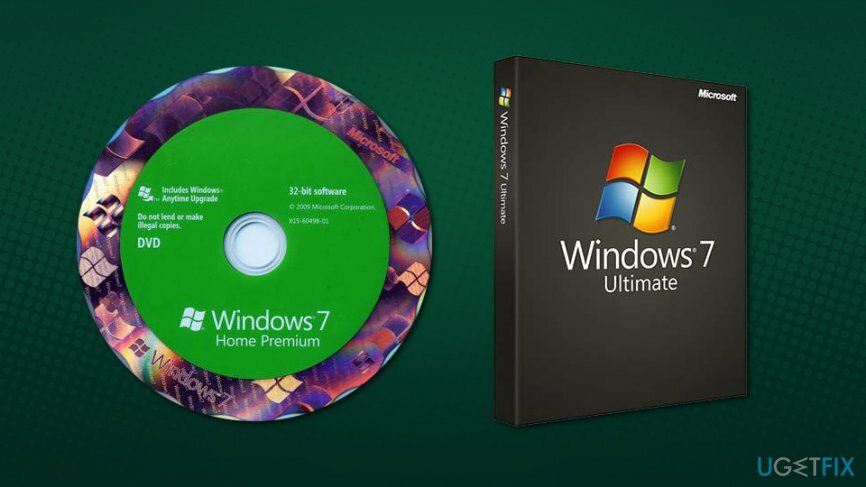
Jauniniet uz Windows 10 bez maksas
Lai atjaunotu datora maksimālo veiktspēju, jums ir jāiegādājas licencēta versija Reimage Reimage remonta programmatūra.
Jūs varat lejupielādēt Windows 10 instalēšanas programma oficiālajā Microsoft vietnē. Veiciet dubultklikšķi uz MediaCreationTool.exe, un sāksies jaunināšanas process.
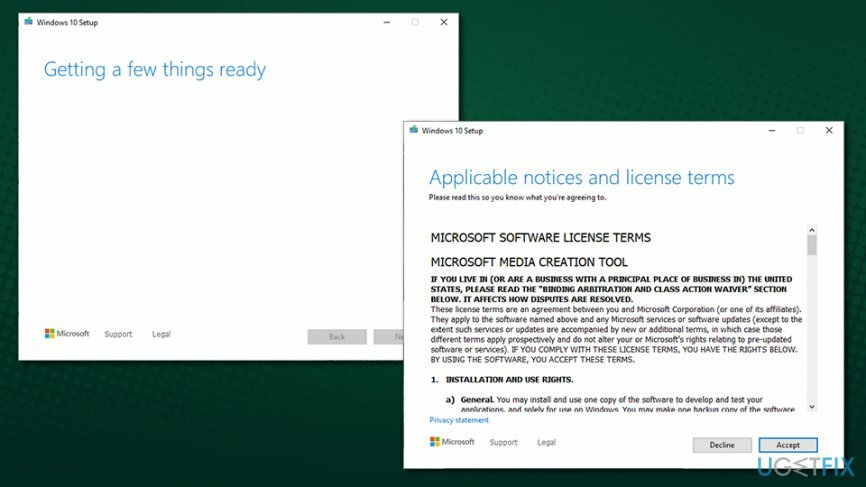
Tagad varat noklikšķināt uz Jauniniet šo datoru tūlīt un izpildiet ekrānā redzamos norādījumus. Varat arī izvēlēties Izveidojiet instalācijas datu nesēju (USB zibatmiņas disku, DVD vai ISO failu) citam datoram lai instalētu Windows 10 no nulles. Tomēr mēs iesakām izvēlēties iepriekšējo iespēju. Instalēšanas laikā jums tiks jautāts, vai vēlaties saglabāt failus vai notīrīt datoru. Ja nevēlaties saglabāt failus, izvēlieties pēdējo iespēju.
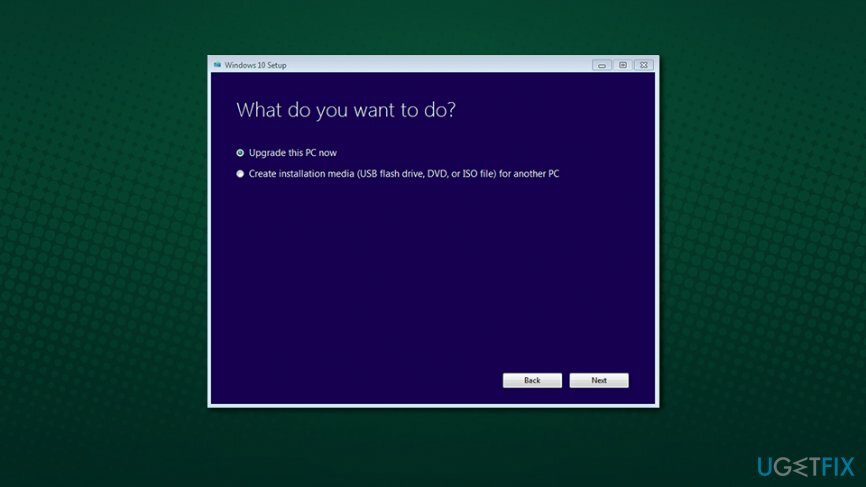
Tiklīdz esat pieteicies savā jaunajā Windows 10 sistēmā (jums ir jāizmanto sava Microsoft konta akreditācijas dati vai jāizveido tāds, ja nepieciešams), varat doties uz Iestatījumi > Atjaunināšana un drošība > Aktivizēšana un pārbaudiet, vai licence ir piemērota pareizi. Tam vajadzētu teikt sekojošo:
Izdevums: Windows 10
Aktivizēšana: sistēma Windows tiek aktivizēta ar digitālo licenci, kas saistīta ar jūsu Microsoft kontu
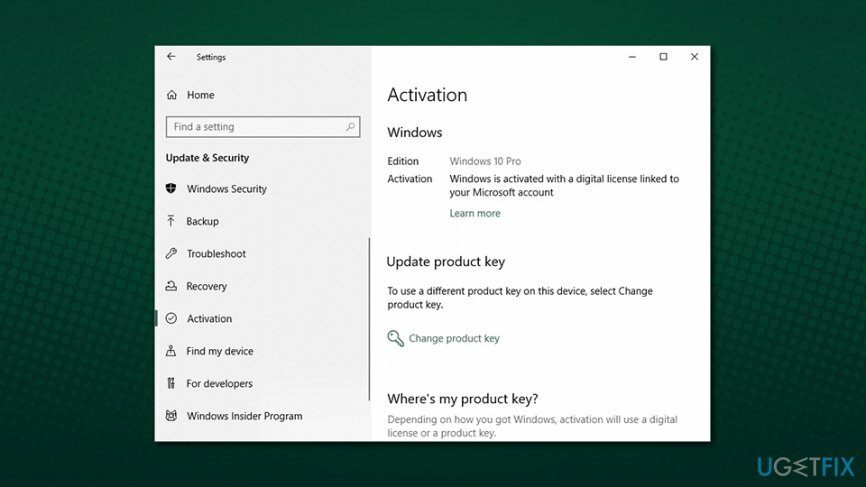
Ja redzat šo ziņojumu, tas nozīmē, ka jūsu digitālā licence bija saistīta ar Microsoft kontu un jums vairs nebūs nepieciešama aktivizācijas atslēga, ja vēlaties pārinstalējiet operētājsistēmu nākotnē.
Optimizējiet savu sistēmu un padariet to efektīvāku
Optimizējiet savu sistēmu tūlīt! Ja nevēlaties pārbaudīt datoru manuāli un mēģināt atrast problēmas, kas to palēnina, varat izmantot tālāk norādīto optimizācijas programmatūru. Visus šos risinājumus ir pārbaudījusi ugetfix.com komanda, lai pārliecinātos, ka tie palīdz uzlabot sistēmu. Lai optimizētu datoru tikai ar vienu klikšķi, atlasiet vienu no šiem rīkiem:
Piedāvājums
dari to tagad!
Lejupielādētdatora optimizētājsLaime
Garantija
dari to tagad!
Lejupielādētdatora optimizētājsLaime
Garantija
Ja neesat apmierināts ar Reimage un domājat, ka tas neizdevās uzlabot jūsu datoru, droši sazinieties ar mums! Lūdzu, sniedziet mums visu ar jūsu problēmu saistīto informāciju.
Šajā patentētajā labošanas procesā tiek izmantota 25 miljonu komponentu datubāze, kas var aizstāt jebkuru bojātu vai trūkstošu failu lietotāja datorā.
Lai labotu bojātu sistēmu, jums ir jāiegādājas licencēta versija Reimage ļaunprātīgas programmatūras noņemšanas rīks.

VPN ir ļoti svarīgs, kad runa ir par lietotāja privātums. Tiešsaistes izsekotājus, piemēram, sīkfailus, var izmantot ne tikai sociālo mediju platformas un citas vietnes, bet arī jūsu interneta pakalpojumu sniedzējs un valdība. Pat ja izmantojat visdrošākos iestatījumus, izmantojot tīmekļa pārlūkprogrammu, jūs joprojām varat izsekot, izmantojot programmas, kas ir savienotas ar internetu. Turklāt uz privātumu vērstas pārlūkprogrammas, piemēram, Tor, nav optimāla izvēle samazināta savienojuma ātruma dēļ. Labākais risinājums jūsu privātumam ir Privāta piekļuve internetam - esiet anonīms un drošs tiešsaistē.
Datu atkopšanas programmatūra ir viena no iespējām, kas varētu jums palīdzēt atgūt savus failus. Dzēšot failu, tas nepazūd — tas paliek jūsu sistēmā tik ilgi, kamēr tam netiek ierakstīti jauni dati. Data Recovery Pro ir atkopšanas programmatūra, kas meklē jūsu cietajā diskā izdzēsto failu darba kopijas. Izmantojot šo rīku, varat novērst vērtīgu dokumentu, skolas darbu, personīgo attēlu un citu svarīgu failu zudumu.